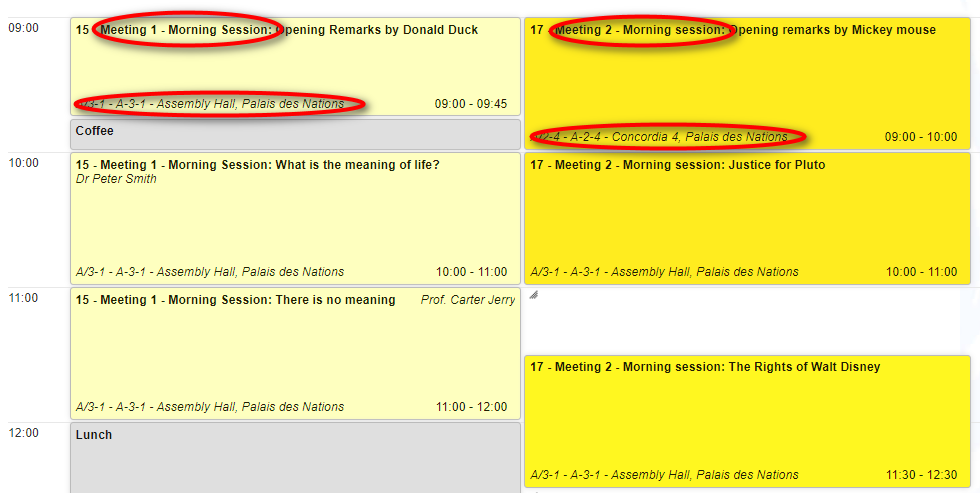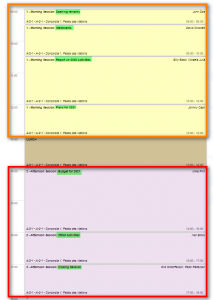Étape 1 = créer des SESSIONS
Étape 2 = ajouter des SESSION BLOCKS aux Sessions
(N’OUBLIEZ PAS D’AFFICHER LES HORAIRES DANS LE MENU GÉNÉRAL)
!CONSEILS
Blocs de session = points de l’ordre du jour.
Session blocks sont programmées dans les Sessions.
Par exemple, vous pouvez avoir une session de 4 heures au cours de laquelle 4 blocs de sessions sont programmés – 1 x 30 minutes, 1 x 60 minutes, 1 x 90 minutes et 1 x 60 minutes.
Lorsque vous créez des sessions, vous pouvez, si vous le souhaitez, définire leur type, par exemple virtuel, en personne, etc.
Un événement peut avoir une structure de session telle que « Morning Session » et « Afternoon Session » . Ou il peut avoir une structure où il y a plusieurs sessions relatives à différents thèmes.
Créez des sessions
Sous Organization sélectionnez Sessions.
Dans la fenêtre Sessions cliquez sur Add new session.
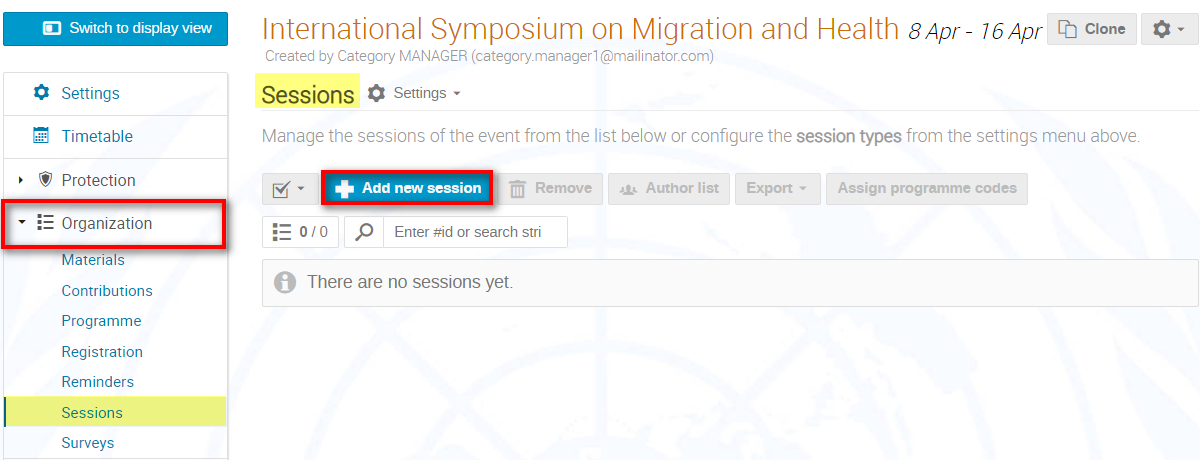
Dans la boîte de dialogue Add new session saisissez un nom pour la session. Si vous créez plusieurs sessions (par exemple, des sessions thématiques) pour un événement, donnez des noms qui vous aideront à les identifier facilement, notamment lorsque vous commencerez à ajouter des blocs de session (vous devez avoir une idée claire de l’endroit où vous placez les blocs). Ceci est également particulièrement important si vous utilisez l’horaire unique pour des réunions parallèles.
Appliquez un type, par exemple virtuel (s’il existe) ou créez-en un et appliquez-le ensuite.
Cliquez sur Save.
Créez autant de sessions que nécessaire pour votre événement.
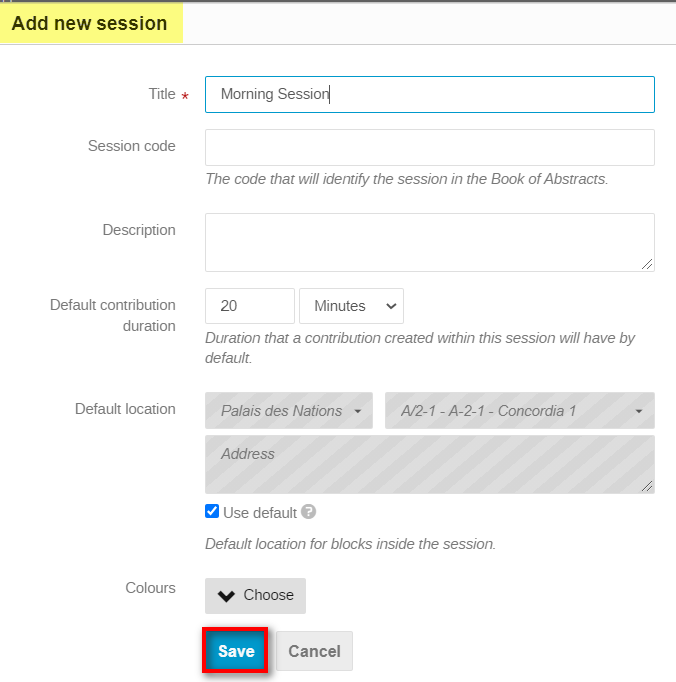
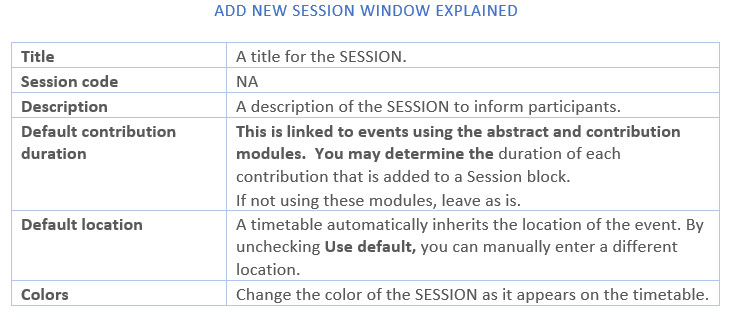
Ajouter des Blocs de Session (points de l’ordre du jour) à une Session
Cliquez sur Timetable et dans la fenêtre Timetable sélectionnez une date/un onglet pour le bloc Session.
Cliquez sur Add new.
Sélectionnez Session block depuis le menu déroulant.
Sélectionnez la destination Session où vous allez ajouter le bloc de session (c’est pourquoi il est important de donner des noms aux sessions).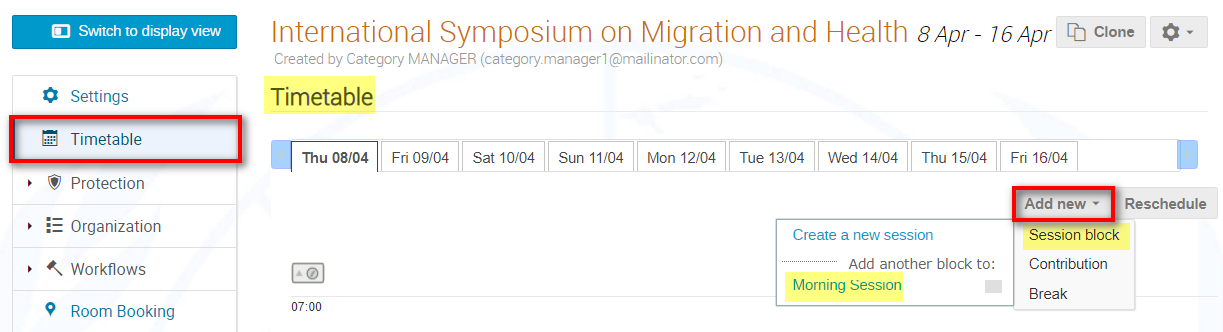
Dans la fenêtre Add session block,au minimum, saisissez les données dans les champs marqués *. Cliquez sur Save.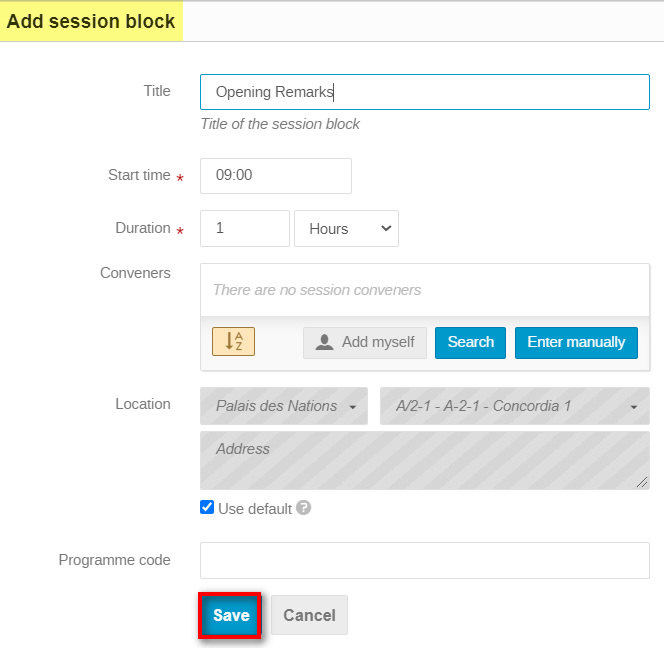
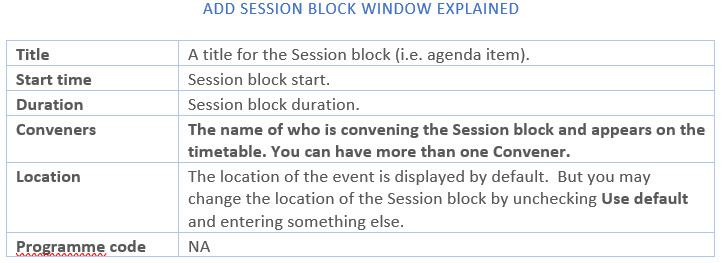
Utilisez ![]() pour déplacer les entrées sur Timetable.
pour déplacer les entrées sur Timetable.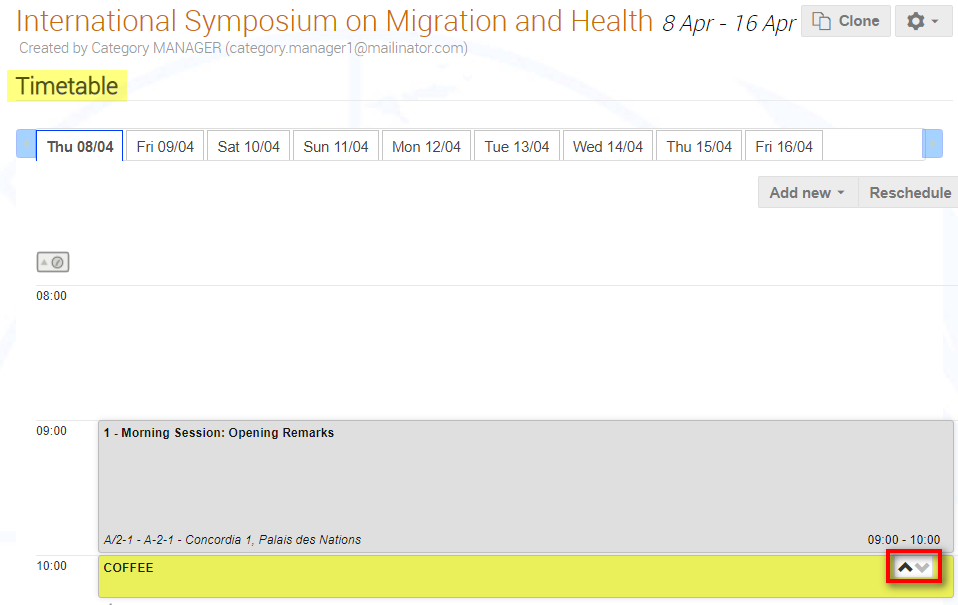
Modification du Timetable
Vous pouvez modifier Sessions et/ou Session blocks.
Cliquez sur une entrée dans timetable.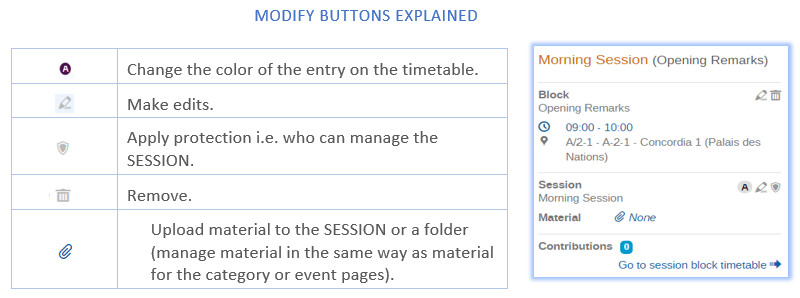
Afficher les Blocs de Session (éléments de l’ordre du jour) Ajoutés à une Session
Sous Organization sélectionnez Sessions.
Dans la fenêtre Sessions toutes les Sessions créées pour l’événement sont affichées dans une liste.
Sous la colonne Type vous pouvez créer ou attribuer un type à une session, par exemple virtuel.
Sous la colonne Blocks cliquez pour voir quels Blocs de Session (points de l’ordre du jour) ont été ajoutés à la Session.
Sous la colonne Material tout matériel chargé dans la session s’affiche.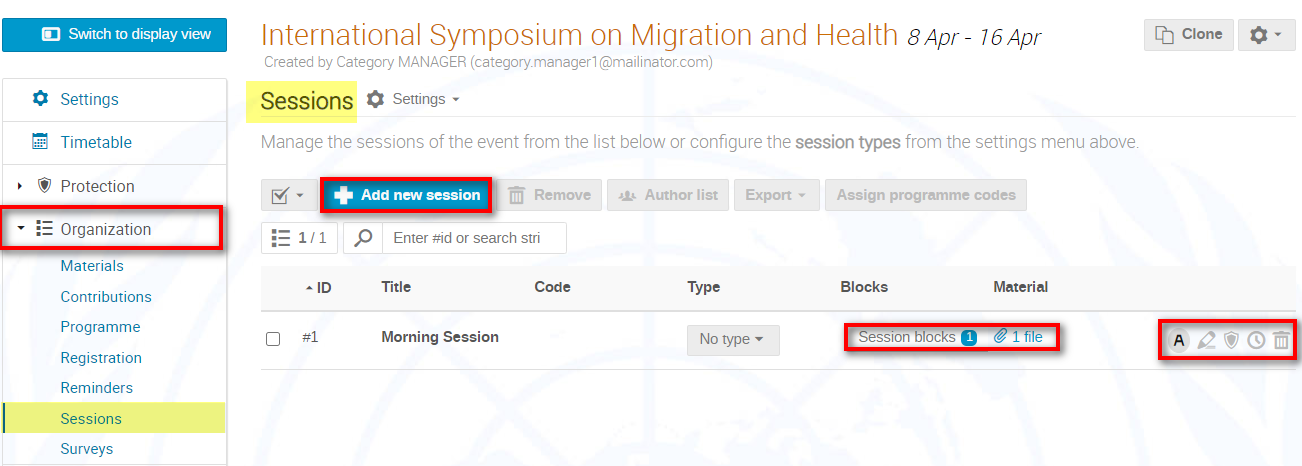
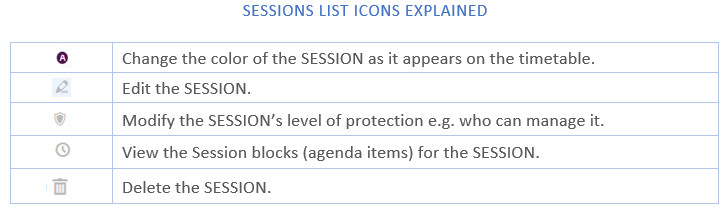
Type de Session (définissez un « type » pour une session, par exemple virtuelle, en personne, etc.)
Sous Organization sélectionnez Sessions.
Dans la fenêtre Sessions, sélectionnez la session pour laquelle vous souhaitez définir un type et ouvrez le menu déroulant No type .
Sélectionnez Add new type.
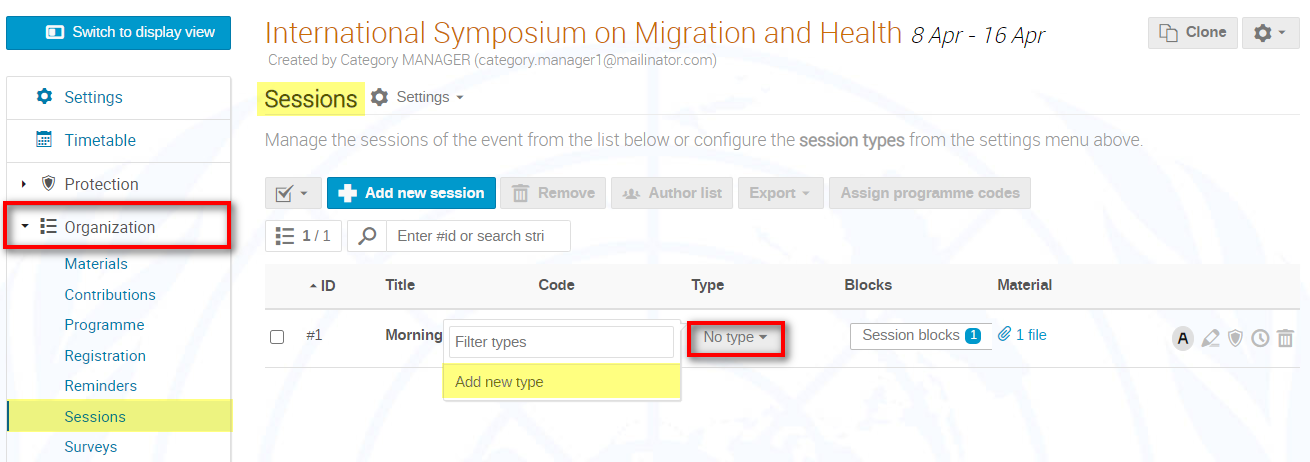
Dans la fenêtre Add new type saisissez un type, par exemple Virtuel, et cliquez sur Save.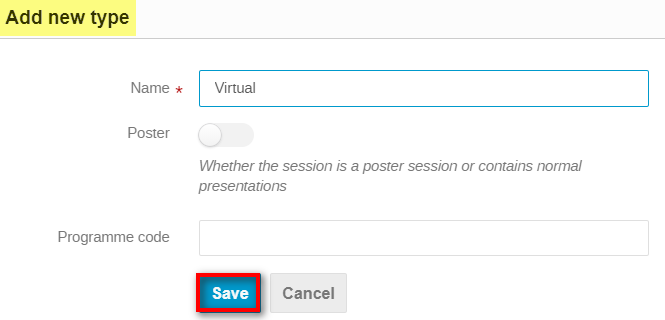
La Session est affichée et identifiée par le type de session dont il s’agit.
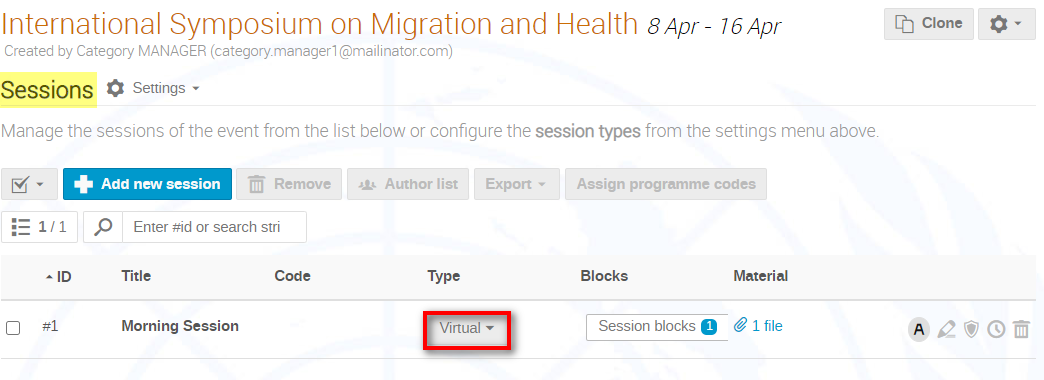
Une fois qu’un TYPE a été créé, il peut être appliqué à d’autres Sessions.
Réunions parallèles sur un Même Timetable
Si vous avez des réunions qui se déroulent en parallèle, vous pouvez les afficher sur un seul emploi du temps.
Tout d’abord, créez toutes les sessions de l’événement. Donnez-leur des noms qui permettent de les identifier facilement.
Sélectionnez une date/un onglet sur le Timetable.
Cliquez sur Add new – Session block – puis sélectionnez la Session de destination où le bloc doit apparaître.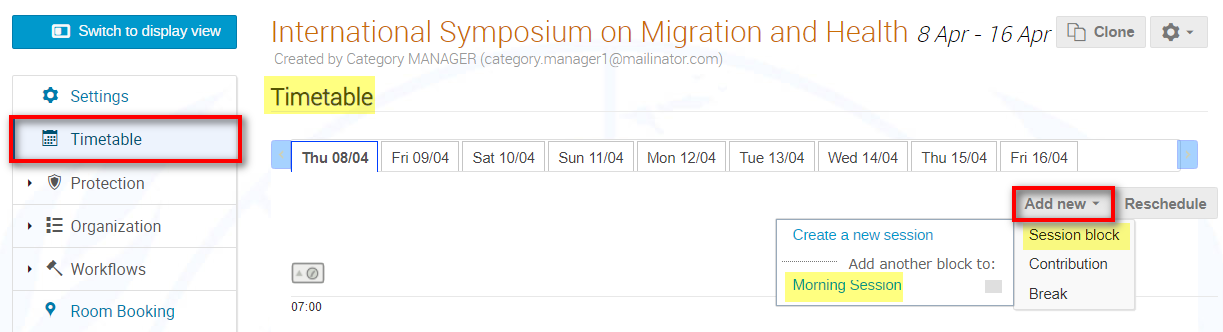
Faites attention à l’emplacement des Blocs de Session et à l’endroit où ils se déroulent – mettez à jour si nécessaire.
Exemple de réunions parallèles le même jour pour un événement